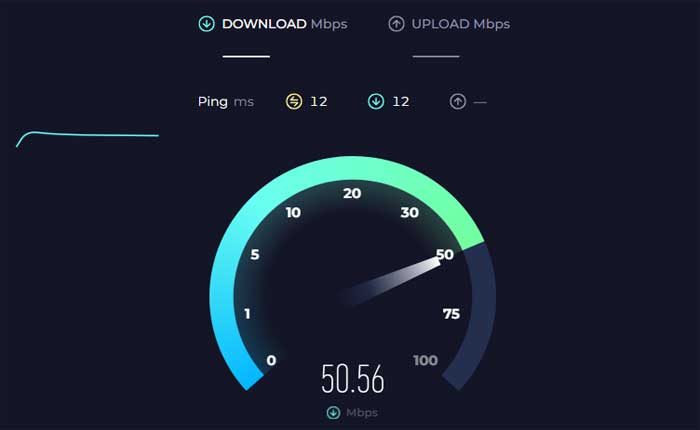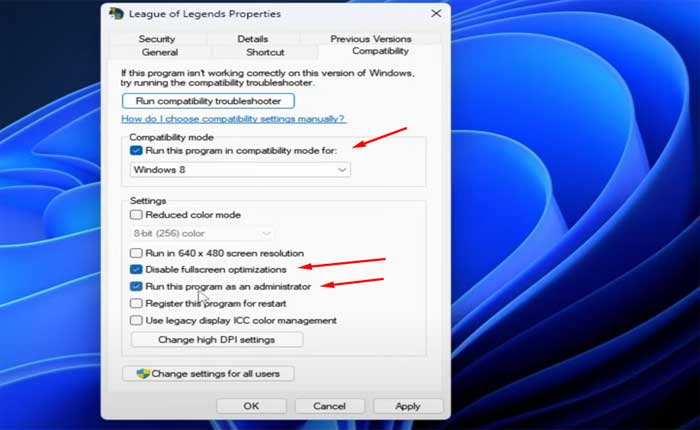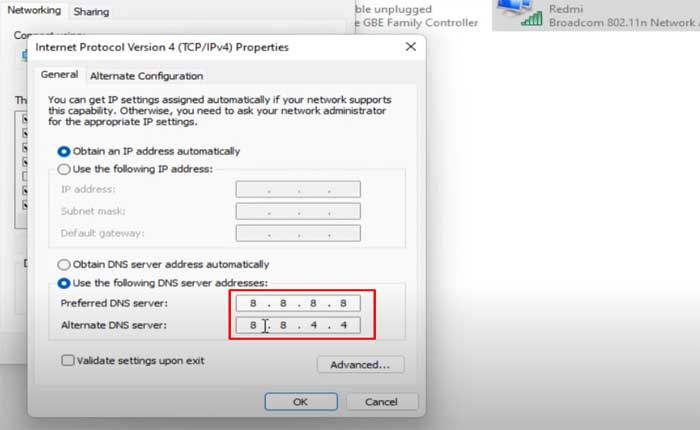Stai affrontando il problema della lista amici di League of Legends che non viene caricata? Se sì, non preoccuparti, sei arrivato nel posto giusto.
La Lista amici di League of Legends è una funzionalità che consente ai giocatori di connettersi e interagire con i propri amici all'interno del gioco.
Funziona come un hub sociale in cui i giocatori possono vedere quali dei loro amici sono online, chattare con loro, invitarli ai giochi e condividere l'emozione di League of Legends
Tuttavia, molti giocatori si trovano ad affrontare il problema del mancato caricamento dell'elenco degli amici su League of Legends.
In questa guida ti fornirò alcune soluzioni semplici ed efficaci che ti aiuteranno a risolvere questo problema.
Come risolvere il problema con l'elenco degli amici di League of Legends che non viene caricato
Ecco alcuni passaggi che puoi provare a risolvere il problema:
Riavviare il client:
A volte, il semplice riavvio del client di League of Legends può risolvere problemi minori, inclusi problemi con il mancato caricamento dell'elenco degli amici.
Chiudi completamente il client e riavvialo per vedere se il problema persiste.
Dopo aver riavviato il gioco e il dispositivo, prova a caricare nuovamente il gioco League of Legends e verifica se il problema persiste.
Controlla la tua connessione Internet:
Assicurati che la tua connessione Internet sia stabile e funzioni correttamente.
Una connettività Internet scarsa o instabile può impedire il corretto caricamento dell'Elenco amici.
Utilizza uno strumento di test della velocità online per verificare la velocità della tua connessione Internet.
A volte, il semplice riavvio del router o del modem può risolvere i problemi di connettività.
Scollega il cavo di alimentazione, attendi qualche secondo, quindi ricollegalo e attendi il riavvio del router/modem.
Esegui il gioco in modalità compatibilità:
L'esecuzione di un programma in modalità compatibilità a volte può risolvere problemi di compatibilità con software meno recenti nelle versioni più recenti di Windows.
Ecco come puoi provare a eseguire League of Legends in modalità compatibilità:
- Fare clic con il pulsante destro del mouse sulla League of Legends scorciatoia icona sul desktop o nel menu Start.
- Selezionare “Aprire la destinazione del file” per accedere alla directory in cui si trova il file eseguibile di League of Legends.
- Per impostazione predefinita, questo è solitamente nel file “Giochi di rivolta” cartella nei file di programma.
- Fare clic con il pulsante destro del mouse sul League of Legends file eseguibile (tipicamente “LeagueClient.exe” o “LeagueClientUx.exe”) e selezionare “Proprietà” dal menu contestuale.
- Nella finestra Proprietà, vai a “Compatibilità” scheda.
- Seleziona la casella accanto a “Esegui questo programma in modalità compatibilità per:”
- Dal menu a discesa, selezionare il Windows 8 per compatibilità.
- Puoi provare diverse versioni se inizialmente una non funziona. Le modalità di compatibilità di Windows 7 o Windows 8 vengono spesso utilizzate per i giochi meno recenti.
- Inoltre, seleziona la casella Esegui il programma come amministratore.
- Seleziona anche la casella per Disattiva l'ottimizzazione a schermo intero.
- Clicca sul “Fare domanda a” pulsante per applicare le modifiche, quindi fare clic su “OK” per chiudere la finestra Proprietà.
Fai doppio clic sul file eseguibile di League of Legends per avviare il gioco e vedere se risolve il problema relativo al mancato caricamento dell'elenco degli amici.
Modificare l'indirizzo del server DNS:
La modifica dell'indirizzo del server DNS (Domain Name System) a volte può risolvere problemi di connettività con servizi online come League of Legends.
Ecco come puoi modificare l'indirizzo del tuo server DNS:
- Vai a Pannello di controllo > Network e internet > Centro connessioni di rete e condivisione.
- In alternativa, puoi fare clic con il pulsante destro del mouse sul icona di rete nella barra delle applicazioni e selezionare “Apri Impostazioni di rete e Internet.”
- Nel Centro connessioni di rete e condivisione, seleziona la connessione di rete che stai attualmente utilizzando (ad esempio, Wi-Fi o Ethernet).
- Nel Centro connessioni di rete e condivisione, fare clic su “Cambia le impostazioni dell'adattatore” sulla barra laterale sinistra.
- Fare clic con il tasto destro sulla connessione di rete attiva e selezionare “Proprietà.”
- Nella finestra Proprietà, seleziona “Protocollo Internet versione 4 (TCP/IPv4)” O “Protocollo Internet versione 6 (TCP/IPv6)” a seconda della configurazione di rete, quindi fare clic su “Proprietà” pulsante.
- Nella finestra Proprietà, seleziona l'opzione a “Utilizza i seguenti indirizzi server DNS.”
- accedere 8.8.8.8 per il server DNS preferito e 8.8.4.4 per il server DNS alternativo.
- Dopo aver inserito gli indirizzi del server DNS, fare clic su “OK” O “Fare domanda a” per salvare le modifiche.
Riavvia il PC, quindi prova ad avviare League of Legends e controlla se viene caricato l'elenco degli amici.
Contatta il supporto:
Se nessuno dei passaggi precedenti risolve il problema, potresti dover contattare il supporto di League of Legends per ulteriore assistenza.
Potrebbero essere in grado di fornire ulteriori passaggi per la risoluzione dei problemi o indagare ulteriormente sul problema.